Solución de problemas para acreditación + control de acceso + NFC
- Acreditación
- ¿Cómo puedo tener el formulario de registro en el dispositivo de acreditación?
- Necesito ocultar las preguntas de inscripción para que el registro en el sitio sea más rápido
- Error: Su correo electrónico no es válido (no se registran nuevas personas)
- Error: Insignia ya impresa
- No puedo buscar el nombre de un participante
- ¿Cómo cambio la vista de la cámara para escanear un código QR en modo quiosco?
- Control de acceso
- NFC
Acreditación
Recomendamos realizar una prueba de registro en vivo unos días antes del evento para evitar cualquier problema que pueda ocurrir el día del evento.
¿Cómo puedo tener el formulario de registro en el dispositivo de acreditación?
Para habilitar el formulario de registro en su dispositivo de acreditación, vaya a la plataforma y haga click en Marketing > Registro > Etiqueta de impresión > Editar > desplácese hacia abajo hasta ¿Tiene formulario? y seleccione Sí.

Necesito ocultar las preguntas de inscripción para que el registro en el sitio sea más rápido
Si tiene un formulario de inscripción para su evento que tiene muchas preguntas, pero durante el registro en el sitio desea ocultar ciertas preguntas en la tableta, puede hacer que ciertas preguntas sean invisibles para que el proceso de registro sea más rápido.
Para hacer esto, vaya a la plataforma y haga click en Marketing > Registro > Formulario de registro > Editar > haga click en una pregunta y desmarque la casilla de verificación que dice Visible.
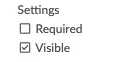
También debe asegurarse de que la pregunta no esté configurada como Obligatoria.
Error: Su correo electrónico no es válido (no se registran nuevas personas)
Si agrega un correo electrónico al formulario de registro y recibe el error: Vaya, su ejemplo@example.com ya se usó o no se encontró, significa que el requisito de invitación está habilitado y que su correo electrónico no se ha agregado al lista de invitados o ya se ha cargado.
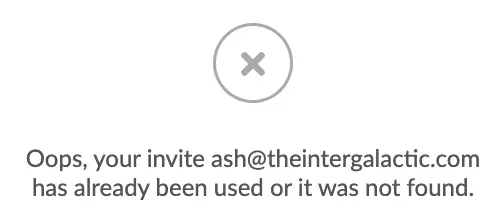
Para tener un registro abierto, deberá desactivar el requisito de invitación.
Vaya a Configuración > Herramientas > desplácese hacia abajo hasta la sección Control, haga click en Editar > deshabilite la opción requisito de invitación > presione Fin.

Error: Insignia ya impresa
Si recibe el error: Insignia ya impresa, es posible que deba permitir que se imprima más de una insignia por persona. De forma predeterminada, el límite de impresión de credenciales por persona es 1.
Para extender el límite, vaya a la plataforma y haga click en Marketing > Registro > Etiqueta de impresión > Editar > desplácese hacia abajo hasta Límite máximo de impresión por participante e ingrese un valor más alto.

No puedo buscar el nombre de un participante
De forma predeterminada, la búsqueda está configurada para buscar solo por direcciones de correo electrónico. Si desea buscar por nombre u otro tema, vaya a Marketing > Registro > Etiqueta de impresión > Editar > desplácese hacia abajo en la página hasta llegar a Buscar por > aquí puede elegir Nombre y correo electrónico.
También vale la pena configurar ¿Mostrar resultados parciales? a Sí si desea escribir solo una parte del nombre o correo electrónico y ya obtiene los resultados.
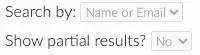
¿Cómo cambio la vista de la cámara para escanear un código QR en modo quiosco?
Mientras esté en el modo quiosco, verá un icono de menú de 3 puntos en la esquina superior derecha. Haga click en el icono e introduzca su código de empresa de 5 dígitos. Para ver cómo encontrar su código de empresa de 5 dígitos, haga click aquí
Ahora, en el menú, verá la herramienta Cambiar cámara que puede alternar de la cámara frontal a la trasera. Una vez que haya cambiado la vista de la cámara, haga click en Cerrar.
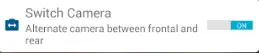
Control de acceso
Recibo el mensaje Persona denegada cuando intento escanear a un participantes en una actividad.
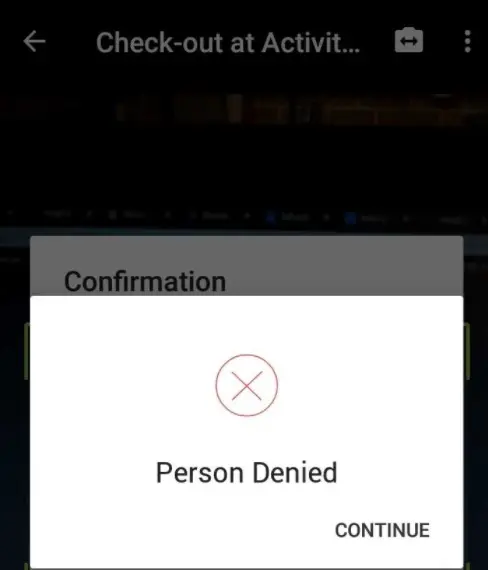
Esto suele ocurrir porque el participante no está inscrito en esa actividad en particular en la que lo está registrando.
Para verificar si la persona está registrada en esa actividad, puede ir a Personas > Participantes > buscar el nombre de la persona y presionar el botón Detalles:
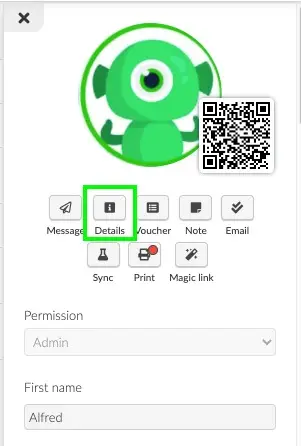
O mientras está en la pestaña participantes, mire la lista de actividades a la izquierda, elija la actividad y podrá ver la lista de personas que se han inscrito en la actividad.
El participante no puede encontrar su código QR. ¿Cómo puedo registrarlos?
Puede realizar una búsqueda manual y registrar los casos de códigos QR ausentes.
Para buscar manualmente un participante y registrarlo para el control de acceso, haga click en el ícono de 3 puntos (menú) en la esquina superior derecha > luego haga click en Manual.
Puede elegir de la lista de participantes para registrarlos, o hacer click en el icono de la lupa para buscar un participante. Luego, haga click en su nombre para registrarlos.
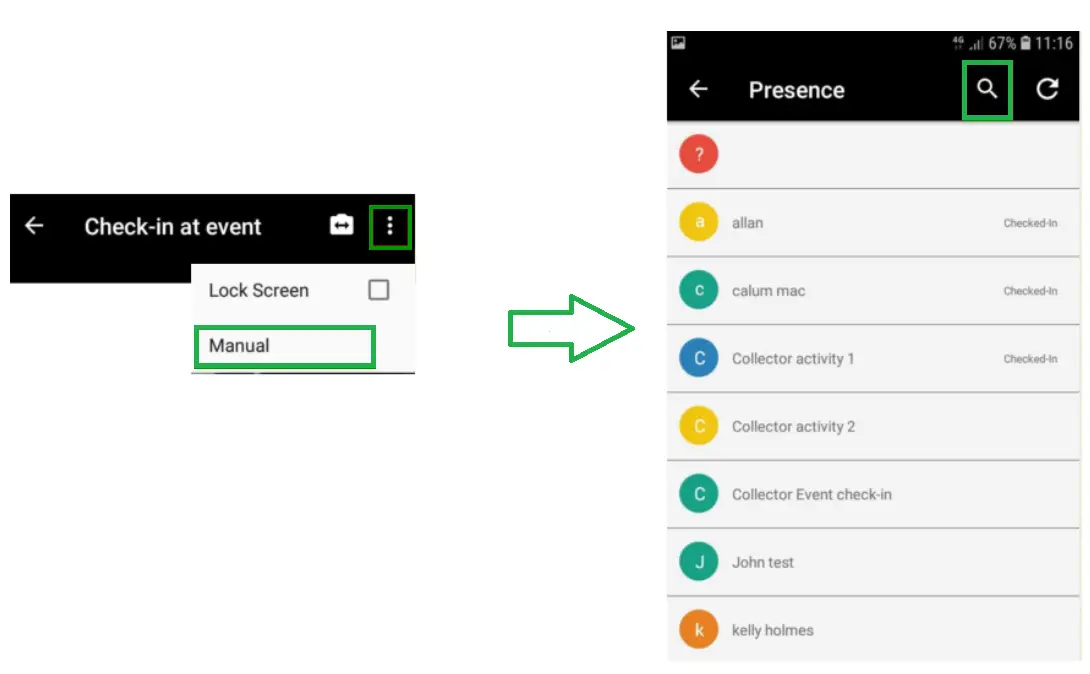
Los nuevos registros al evento no se sincronizan con el dispositivo de control de acceso
Tengo registros en el sitio y descubro que los nuevos registros no aparecen en la lista de participantes en mi dispositivo y / o al registrarlos en una actividad, recibo el mensaje Persona denegada.
En ese caso, primero, debe asegurarse de tener una conexión a Internet estable: Mínimo de 0.5mb / s por dispositivo de lectura.
Si sufre una pérdida intermitente de la conexión a Internet, debe cerrar la aplicación en el teléfono móvil y volver a abrir el control de acceso para poder cargar los datos de la memoria caché previa.
NFC
Estoy intentando sincronizar a un participante registrado con una pulsera NFC, pero su nombre no está en la lista.
Cuando sincroniza manualmente una persona con una pulsera NFC, vaya a Control de acceso > Sincronización NFC > Sincronizar una persona con una pulsera. Esta pantalla solo te mostrará una lista de personas que han descargado la aplicación, por eso la pantalla se llama networking.
Para buscar otras personas registradas en el evento, debe hacer click en el icono de la lupa en la esquina superior derecha y buscar su nombre.
Necesito rastrear a un participante y ver dónde están en mi evento.
Para encontrar la ubicación de los participantes usando NFC, puede ir a Marketing > Registro > Verificar registro > pestaña Buscar > y buscar el nombre del participante para ver qué actividad / sesión / área del evento se han registrado.

